|
Svarbu „Access Services 2010“ ir „Access Services 2013“ bus pašalinti iš kito „SharePoint“ leidimo. Rekomenduojame nekurti naujų žiniatinklio programų ir perkelti esamas programas į alternatyvią platformą, pvz., „Microsoft Power Apps“. Galite bendrinti „Access“ duomenis su „Dataverse“, kuri yra debesies duomenų bazė ir kurią naudodami galite kurti „Power Platform“ programas, automatizuoti darbo eigas, virtualiuosius agentus ir kt. žiniatinkliui, telefonui arba planšetiniam kompiuteriui. Daugiau informacijos žr. Darbo pradžia: „Access“ duomenų perkėlimas į „Dataverse“. |
Prieš bendrindami „Access“ žiniatinklio taikomąją programą, galbūt norėsite ją užrakinti, kad kiti žmonės negalėtų jos redaguoti. Užrakinus Access“ žiniatinklio taikomąją programą ir ją peržiūrint naršyklės režimu pašalinamas meniu Parametrai 
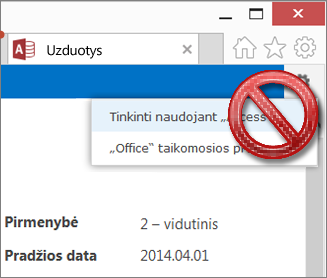
Pastaba: Šis straipsnis netaikomas „Access“ darbalaukio duomenų bazėms.
Jei „Access“ žiniatinklio taikomoji programa yra „Office 365“ arba „SharePoint Online“ svetainėje ir jūs naudojate „Access 2013“ su „Office 2013“ 1 pakeitimų paketu (SP1) arba naujesnę versiją, įrašydami taikomąją programą kaip skirtą diegti, „Access“ žiniatinklio taikomąją programą galite užrakinti.
Atlikite šiuos veiksmus:
-
Atidarykite žiniatinklio taikomąją programą naudodami „Access“ ir spustelėkite Failas > Įrašyti kaip > Įrašyti kaip skirtą diegti.
Pastaba: Jei nematote parinkties Įrašyti kaip skirtą diegti, „Access“ žiniatinklio taikomosios programos užrakinti negalite. Žiniatinklio taikomoji programa turi būti „Office 365“ arba „SharePoint Online“ svetainėje. Be to, kompiuteryje turi būti įdiegta „Office 2013 SP1“ arba naujesnė versija.
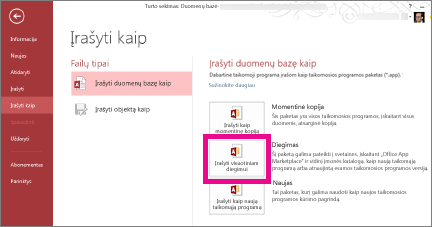
-
Įveskite žiniatinklio taikomosios programos paketo pavadinimą ir, jei reikia, koreguokite versijos numerį.
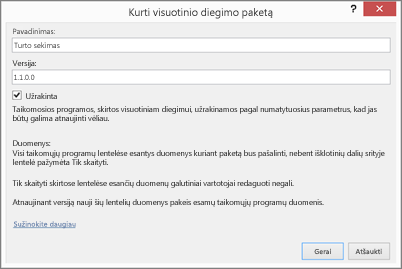
-
Kad vartotojai negalėtų naujinti išplatintos žiniatinklio taikomosios programos, būtinai pažymėkite žymės langelį Užrakinta.
Dėmesio: Prieš užrakindami žiniatinklio taikomąją programą įsitikinkite, kad išsaugojote neužrakintą šios žiniatinklio taikomosios programos kopiją. Kitaip negalėsite atidaryti programos redaguoti.
-
Spustelėkite Gerai, raskite aplanką, kuriame norite įrašyti failą, tada spustelėkite Gerai.
-
Įkelkite naują žiniatinklio taikomosios programos kopiją į taikomųjų programų katalogą ar „SharePoint“ parduotuvę arba nusiųskite tiesiai į komandos svetainę.
-
Dabar žmonės, naudojantys šią žiniatinklio taikomosios programos kopiją, nematys meniu Parametrai 
Daugiau informacijos apie parinktį Įrašyti kaip skirtą diegti ir kitas parinktis rasite skyriuje „Access“ taikomosios programos paketo kūrimas.










